删除远程桌面连接记录
快速版:直接
cmd运行
::删除注册表项中的所有值
reg delete "HKEY_CURRENT_USER\SOFTWARE\Microsoft\Terminal Server Client\Default" /va /f
::删除注册表项
reg delete "HKEY_CURRENT_USER\SOFTWARE\Microsoft\Terminal Server Client\Servers" /f
::添加注册表项
reg add "HKEY_CURRENT_USER\SOFTWARE\Microsoft\Terminal Server Client\Servers"
::删除远程桌面默认文件
del /ah %homepath%\\documents\\default.rdp
::操作完成
我们为什么要 删除远程桌面连接记录 ?当我们使用远程桌面连接,它会自动为我们保存连接的记录,包括IP地址和用户名等信息。这样做一方面是方便您下次连接时,无需再次输入信息,即可轻松连接电脑。但另一方面,它也会暴露我们的信息,给计算机带来安全威胁。
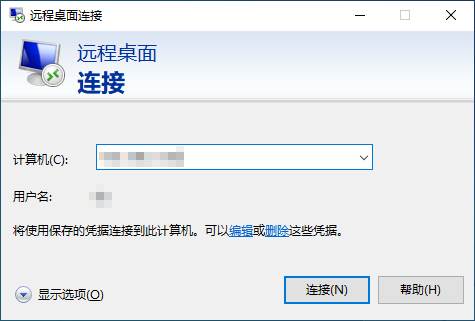
怎么删除Win10远程桌面连接历史记录?
提供了 3 种删除远程桌面连接记录的方法。本文将分别通过 注册表编辑器、命令提示符、凭据管理器 来删除远程桌面连接的记录。
方法1. 在注册表编辑器删除记录
注册表存储着有关远程桌面连接的信息,使用内置 Windows 工具无法直接从远程桌面连接历史记录列表中删除记录,我们需要在注册表编辑器中手动删除远程桌面连接的历史记录。
步骤1. 按Windows + R键打开运行框,然后输入**"regedit"**打开注册表编辑器。
步骤2. 再跳转到:HKEY_CURRENT_USER > Software > Microsoft > Terminal Server Client,然后我们可以看到两个注册表项:"Default"和"Servers"。
计算机\HKEY_CURRENT_USER\SOFTWARE\Microsoft\Terminal Server Client
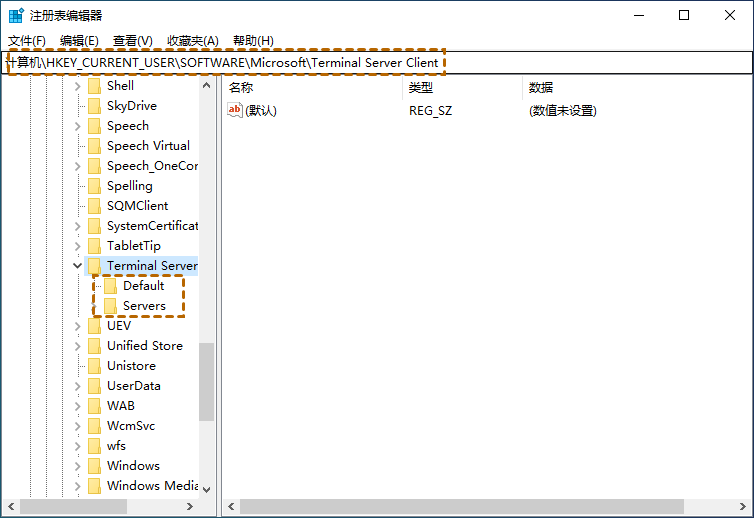
步骤3. 首先,展开**"Default",其中包含近期使用的远程连接记录,右键单击连接记录选择"删除"**。
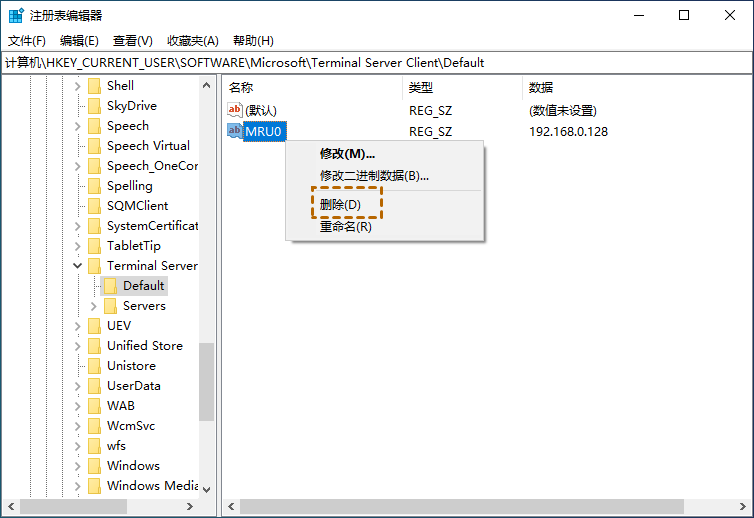
步骤4. 其次,展开**"Servers"键,它包含从这台机器建立的所有远程桌面连接的详细信息,选择要删除的用户IP地址,然后右键单击"UsernameHint"**将其删除。
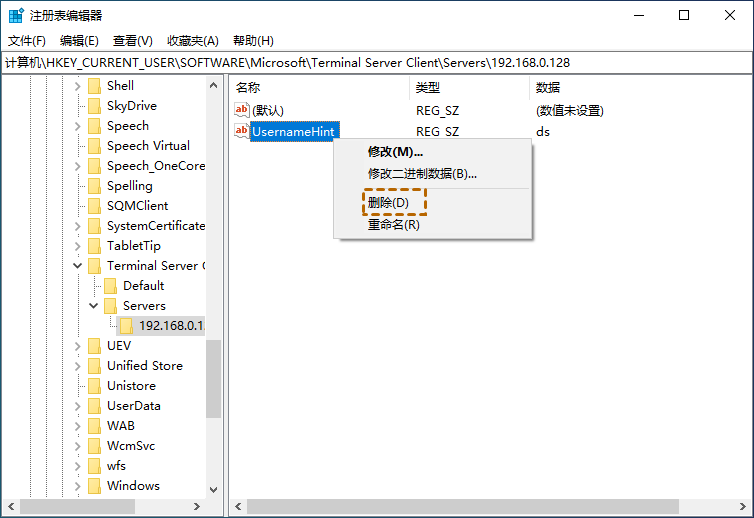
步骤5. 然后,删除默认值,在主路径中找到RDP文件,这是一个隐藏文件,默认情况下不会显示。我们可以打开命令提示符,然后输入删除命令:del/ah%homepath%\documents\default.rdp
del/ah%homepath%\\documents\\default.rdp
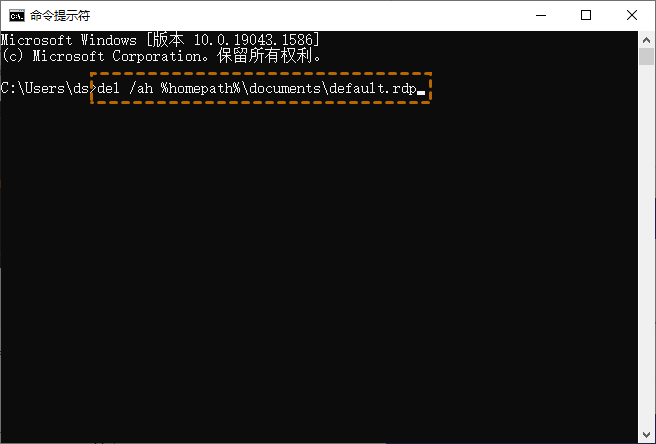
方法2. 命令提示符删除记录
在方法1中我们可以手动将远程桌面连接历史删除,如果觉得太麻烦或太费时间,我们也可以通过命令提示符删除远程桌面连接记录。
步骤1. 按**"Win + R"键,然后输入"CMD"**打开命令提示符。
步骤2. 然后依次输入以下命令,并在每个命令输入完成按下回车键。
- reg delete "HKEY_CURRENT_USER\Software\Microsoft\Terminal Server Client\Default" /va /f
- reg delete "HKEY_CURRENT_USER\Software\Microsoft\Terminal Server Client\Servers" /f
- reg add "HKEY_CURRENT_USER\Software\Microsoft\Terminal Server Client\Servers"
- del /ah %homepath%\documents\default.rdp
reg delete "HKEY\_CURRENT\_USER\\Software\\Microsoft\\Terminal Server Client\\Default" /va /f
reg delete "HKEY\_CURRENT\_USER\\Software\\Microsoft\\Terminal Server Client\\Servers" /f
reg add "HKEY\_CURRENT\_USER\\Software\\Microsoft\\Terminal Server Client\\Servers"
del /ah %homepath%\\documents\\default.rdp
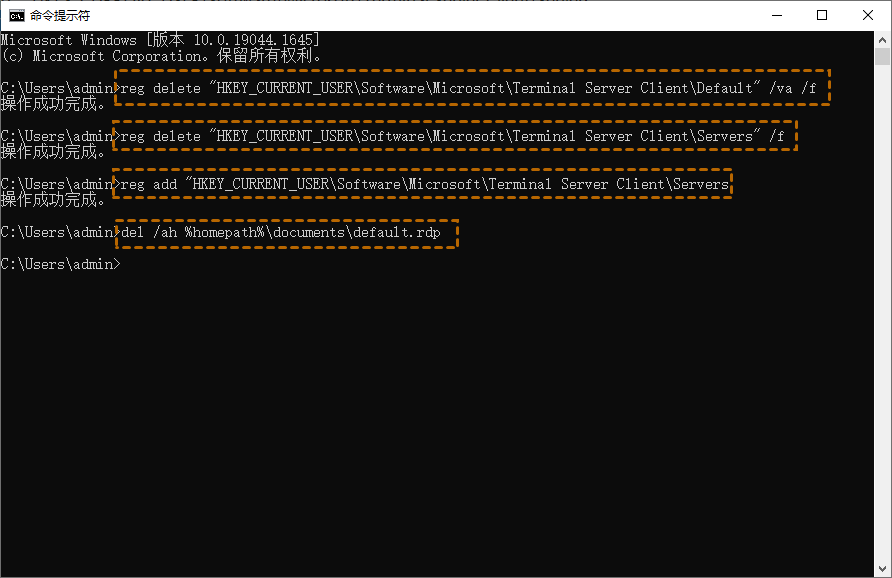
方法3. 清除远程桌面凭据
如果我们在输入远程桌面连接的密码之前勾选了"记住我的凭据",用户名和密码将被记住在Windows凭据管理器中。下次我们连接到同一台计算机时,远程桌面会将使用先前记住的密码在远程主机上进行身份验证。因此,如果您只想删除凭据而不是整个连接信息,则可以按照以下步骤操作。
步骤1. 打开搜索框,在搜索框中输入**"凭据管理器"**,然后打开它。
步骤2. 进入凭据管理器后,单击**"Windows凭据"**。找到要删除的凭据,然后单击删除。
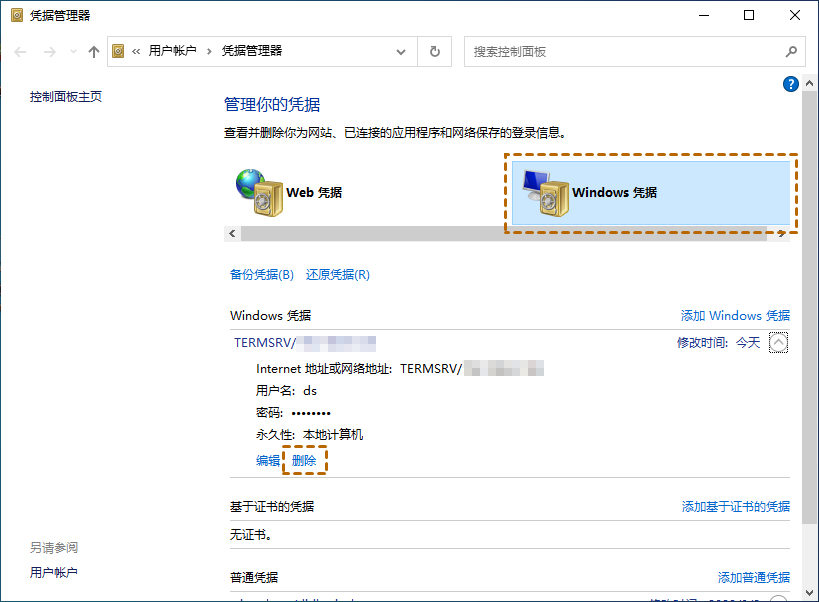




评论区